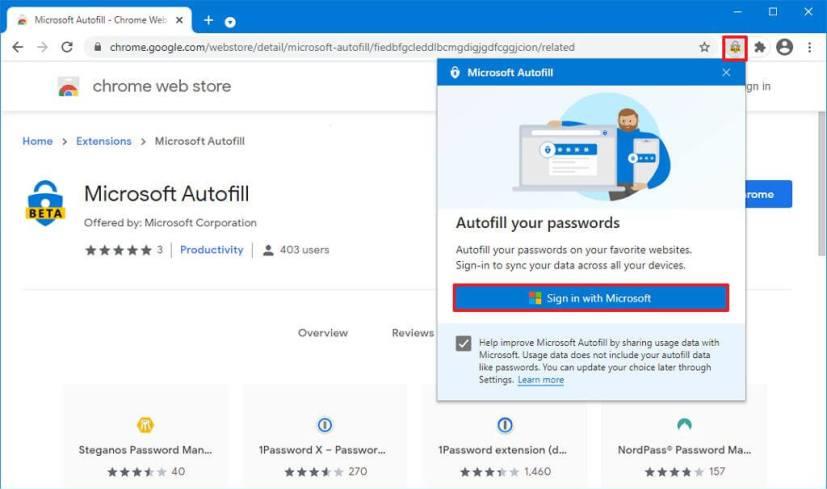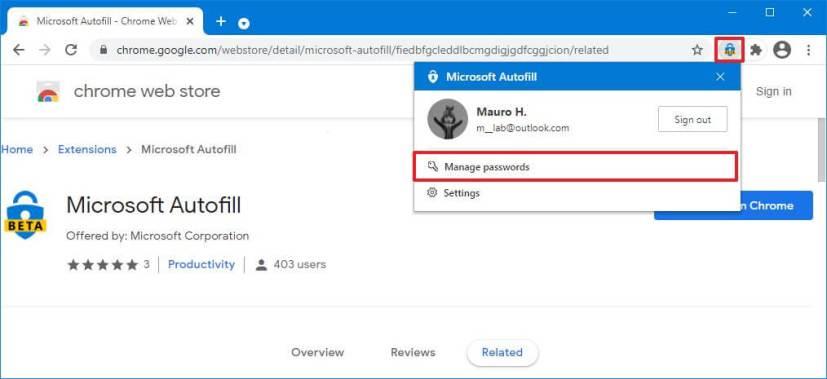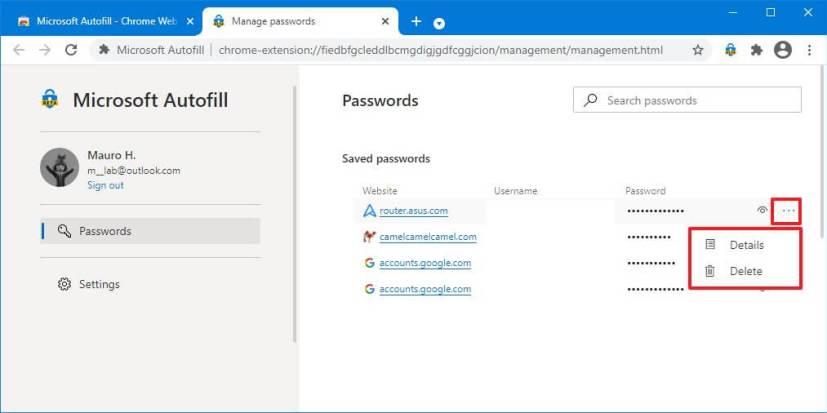Microsoft Autofill là một tiện ích mở rộng mang trình quản lý mật khẩu của Microsoft vào Google Chrome . Sử dụng tiện ích mở rộng này, bạn có thể lưu mật khẩu của mình vào tài khoản Microsoft và tự động điền chúng trên các trang web bạn truy cập.
Vì mật khẩu được đồng bộ hóa với đám mây nên bạn cũng có thể truy cập chúng trên các thiết bị, bao gồm cả điện thoại của bạn bằng ứng dụng Microsoft Authenticator trên Android hoặc iOS hoặc trên các thiết bị khác chạy Windows 10 bằng trình quản lý mật khẩu tích hợp Microsoft Edge .
Tiện ích mở rộng tự động điền mới hiện có sẵn dưới dạng beta thông qua Cửa hàng Chrome trực tuyến và cùng với việc đồng bộ hóa mật khẩu của bạn trên Chrome, bạn cũng có thể xem mật khẩu đã lưu của mình , nhập dữ liệu từ tệp và thậm chí xóa tất cả thông tin đã lưu.
Trong hướng dẫn này , bạn sẽ tìm hiểu các bước để cài đặt và quản lý mật khẩu với tiện ích mở rộng Tự động điền của Microsoft trên Google Chrome.
Cách cài đặt tiện ích Tự động điền của Microsoft trên Chrome
Để tải xuống và cài đặt tiện ích Tự động điền của Microsoft trên Chrome, hãy sử dụng các bước sau:
-
Mở Google Chrome .
-
Mở trang Cửa hàng Chrome trực tuyến này .
-
Nhấp vào nút Thêm vào Chrome để Tự động điền của Microsoft.
Tự động điền của Microsoft dành cho Chrome
-
Nhấp vào nút Thêm tiện ích mở rộng .
-
Nhấp vào nút Tiện ích mở rộng .
-
Nhấp vào nút Tiện ích mở rộng Ghim để làm cho nó có sẵn trong thanh địa chỉ.
-
Nhấp vào nút tiện ích mở rộng Tự động điền của Microsoft .
-
Nhấp vào nút Đăng nhập bằng tài khoản Microsoft .
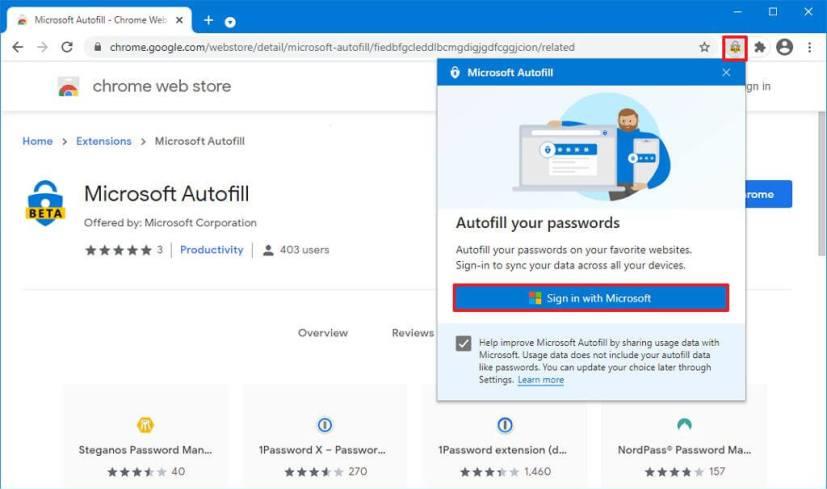
Thiết lập Tự động điền của Microsoft
-
Đăng nhập bằng thông tin đăng nhập tài khoản Microsoft của bạn.
Sau khi bạn hoàn tất các bước, tiện ích mở rộng sẽ đồng bộ hóa mật khẩu đã lưu trong tài khoản Microsoft của bạn với Google Chrome, sau đó tiện ích mở rộng sẽ tự động điền thông tin đăng nhập của bạn trên các trang web bạn truy cập. Nếu bạn đăng nhập lần đầu tiên, tính năng Tự động điền của Microsoft sẽ nhắc bạn lưu mật khẩu vào tài khoản của mình.
Cách quản lý mật khẩu bằng tính năng Tự động điền của Microsoft trên Chrome
Để sử dụng quản lý mật khẩu đã lưu với Microsoft Autofill, hãy sử dụng các bước sau:
-
Mở Google Chrome .
-
Nhấp vào nút tiện ích mở rộng Tự động điền của Microsoft .
-
Nhấp vào tùy chọn Quản lý mật khẩu .
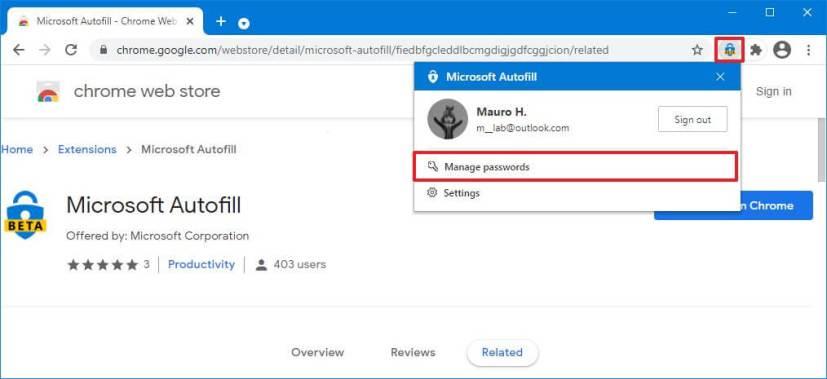
Microsoft Autofill quản lý mật khẩu
-
Nhấp vào nút dấu chấm lửng và chọn tùy chọn Chi tiết để xem thêm thông tin về thông tin xác thực.
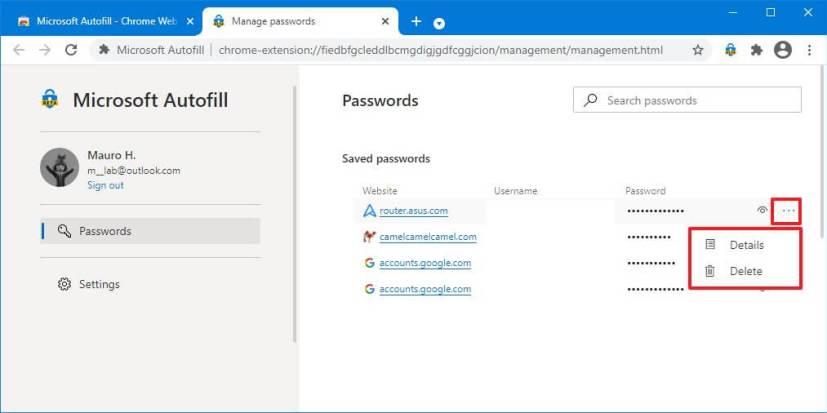
Trình quản lý mật khẩu Chrome
-
Nhấp vào nút tiết lộ để xem mật khẩu.
-
Nhấp vào nút Xong .
-
(Tùy chọn) Nhấp vào nút dấu chấm lửng và chọn tùy chọn Xóa để xóa mật khẩu đã lưu.
Sau khi hoàn thành các bước, bạn sẽ có thể xem và xóa các mật khẩu đã lưu. Ngoài ra, trong ngăn điều hướng bên trái, bạn sẽ tìm thấy trang “Cài đặt”, trang này chứa một số tùy chọn, bao gồm một tùy chọn để nhập mật khẩu vào trình quản lý từ tệp CSV hoặc bạn có thể sử dụng tùy chọn dữ liệu “Xóa” để xóa tất cả mật khẩu đã lưu từ tài khoản Microsoft của bạn.